Profilo Utente
Introduzione
In iform4u, ogni utente è identificato con un nome utente, una password e un'email. Insieme ad altre impostazioni, un sistema RBAC robusto e flessibile determina quali compiti un utente può svolgere, quali dati può vedere e cosa può fare con questi dati.
Registrazione Utente
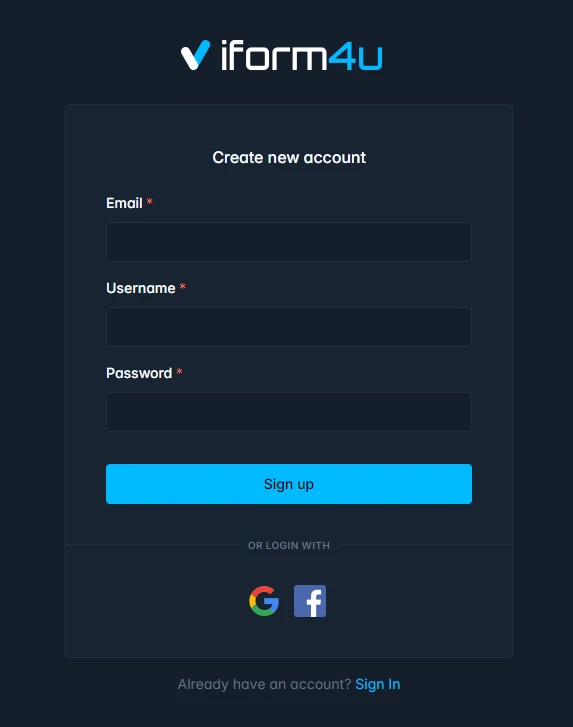
Per registrarti, devi fornire un indirizzo email, poi suggerire un nome utente e definire la tua password. Se il nome utente suggerito è già in uso, dovrai suggerirne uno nuovo.
Successivamente, riceverai una notifica all'indirizzo email fornito chiedendo la sua conferma. Dopo la conferma, potrai effettuare il login.
Login Utente
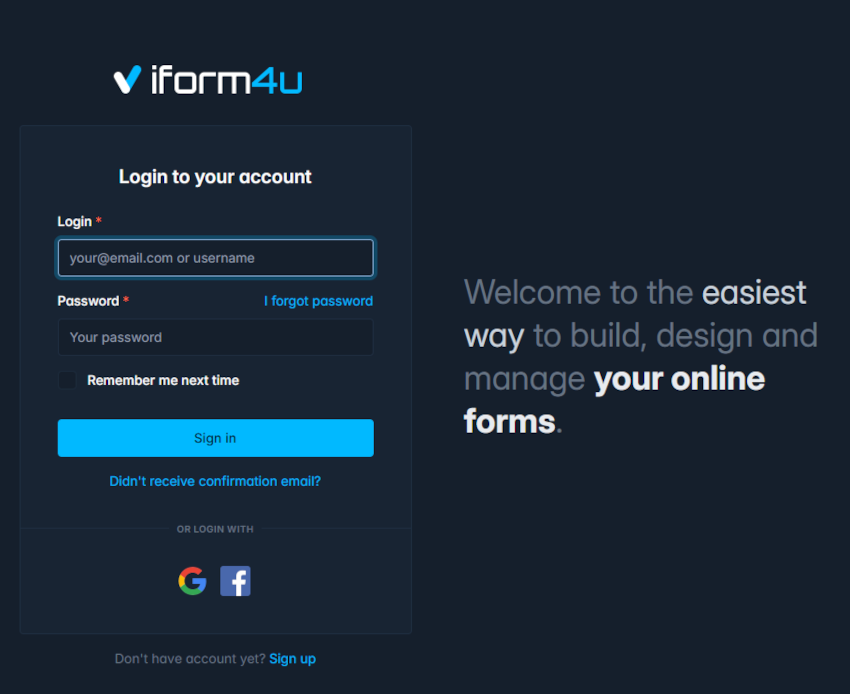
Per effettuare il login, vai alla pagina web iform4u.com e clicca sul link Login nella barra di navigazione. Poi, devi eseguire i seguenti passaggi:
- Compila le informazioni dell'account:
- Nome utente
- Password
Oppure effettua il login con il tuo account Google o Facebook
Se non hai ricevuto un'email che ti chiede di confermare il tuo indirizzo email, puoi cliccare su Non hai ricevuto l'email di conferma? Il sistema ti invierà nuovamente una richiesta di conferma.
Se hai dimenticato la tua password, clicca semplicemente su Ho dimenticato la password Il sistema ti invierà un link per reimpostare la password.
Impostazioni Profilo
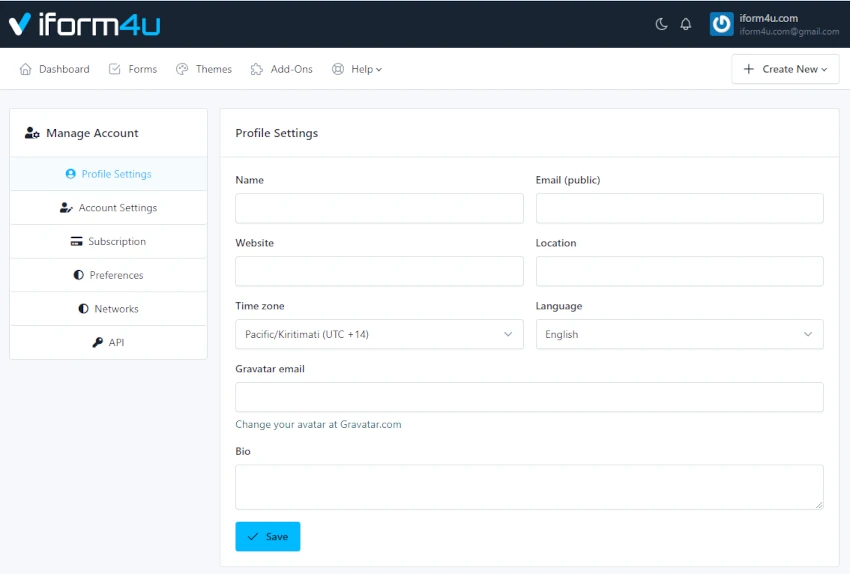
Clicca sul tuo nome utente nel menu di navigazione e scegli Profilo. Dopo di ciò, se vuoi, puoi completare i dettagli del profilo:
- Nome
- Email (Pubblica)
- Posizione
- Sito Web
- Fuso orario
- Lingua (puoi scegliere la lingua dell'interfaccia)
- Email Gravatar
- Biografia
e clicca sul pulsante " Salva ".
Impostazioni Account
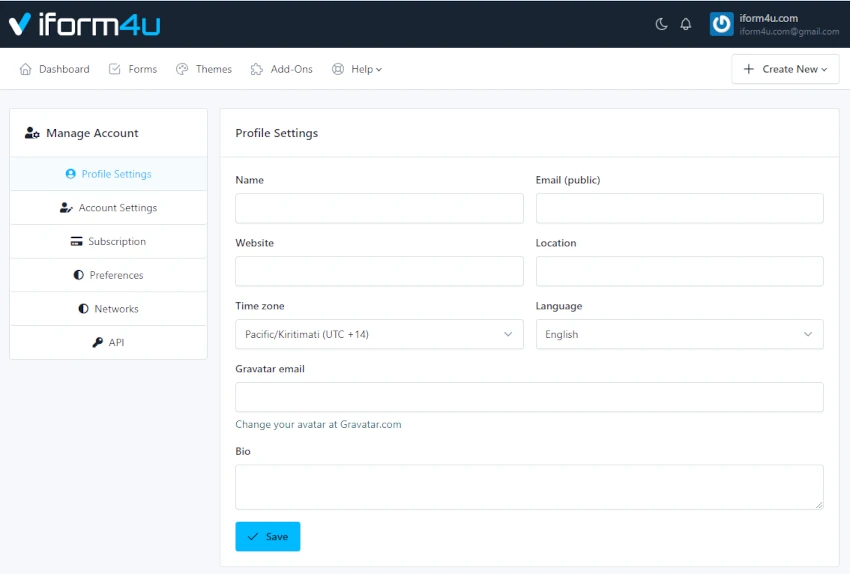
Clicca sul tuo nome utente nel menu di navigazione e scegli Gestisci Account. Dopo di ciò, se vuoi, puoi completare i dettagli delle impostazioni dell'account:
- Email (relativa all'account - non visibile pubblicamente)
- Nome utente
- Nuova password
e clicca sul pulsante " Salva ".
Come abilitare Google Authenticator nel mio account utente?
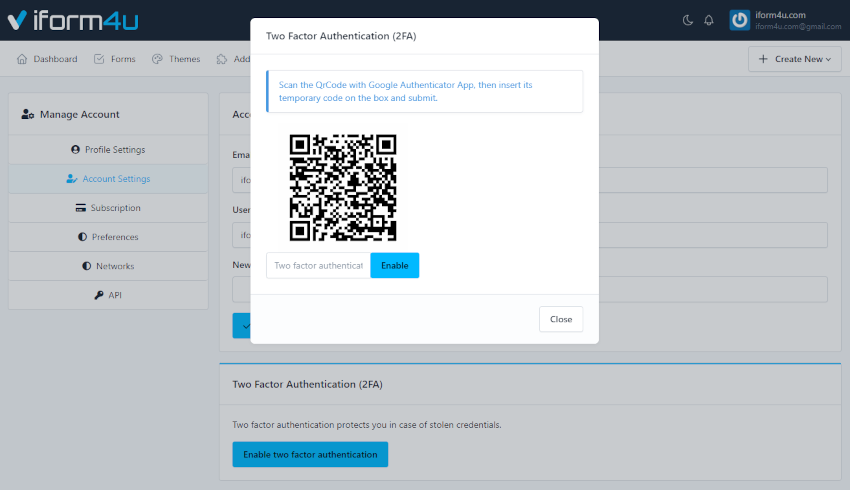
Per abilitare l'autenticazione a due fattori, l'utente deve seguire i seguenti passaggi:
- Clicca sul suo nome utente nel menu di navigazione.
- Clicca Gestisci account
- Clicca Impostazioni Account
- Clicca Abilita autenticazione a due fattori per aprire un modulo con il Codice QR.
- Scansiona il Codice QR con l'app Google Authenticator e inserisci il suo codice temporaneo nella casella
- Clicca Abilita .
Abbonamento
L'abbonamento è descritto nella sezione dedicata della documentazione..
Preferenze
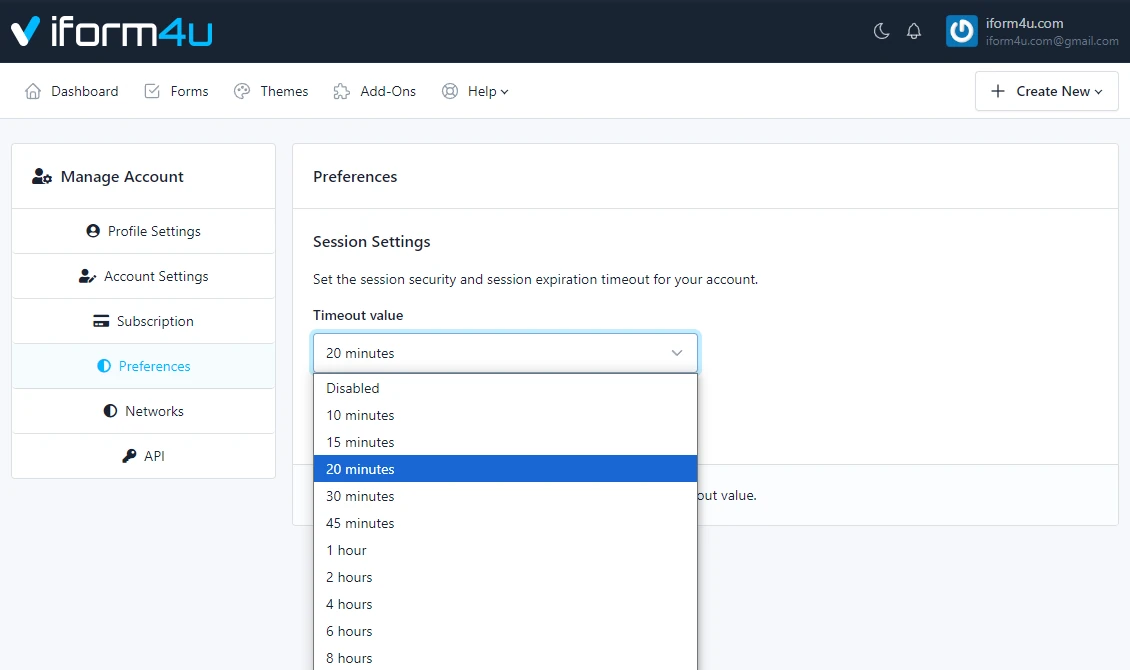
In questa sezione l'utente può impostare il proprio valore di timeout della sessione o disabilitarlo se lo desidera.
Rete
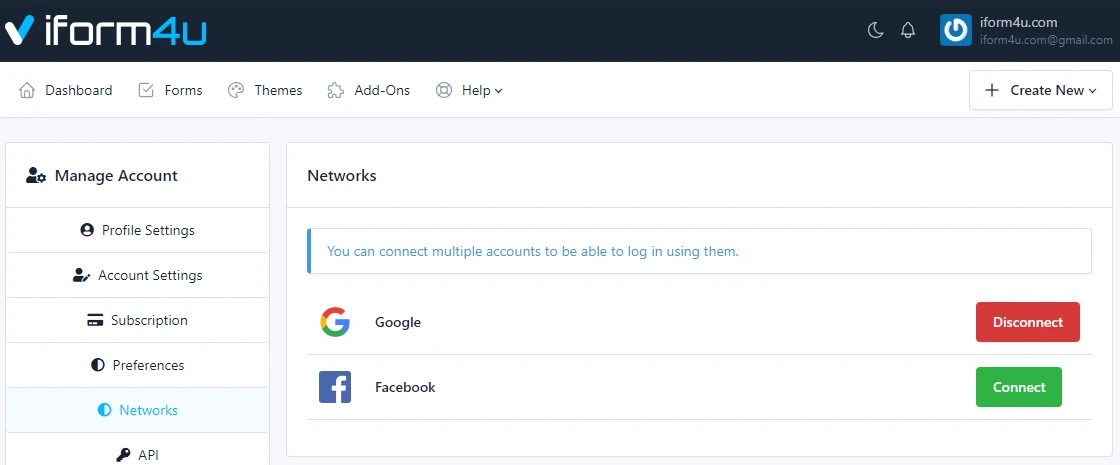
Quando ti registri utilizzando l'autorizzazione dell'account Google o Facebook, viene creata una connessione che ti permette di accedere a iform4u utilizzando questi account.
Qui puoi gestire questa connessione o aggiungerla se ti sei registrato tramite email.
Ricorda che se ti sei registrato tramite il tuo account social e rimuovi questa connessione, allora per avere accesso al sistema effettuando il login con il tuo nome utente e indirizzo email devi definire una password nella sezione Impostazioni Account.
Chiave API
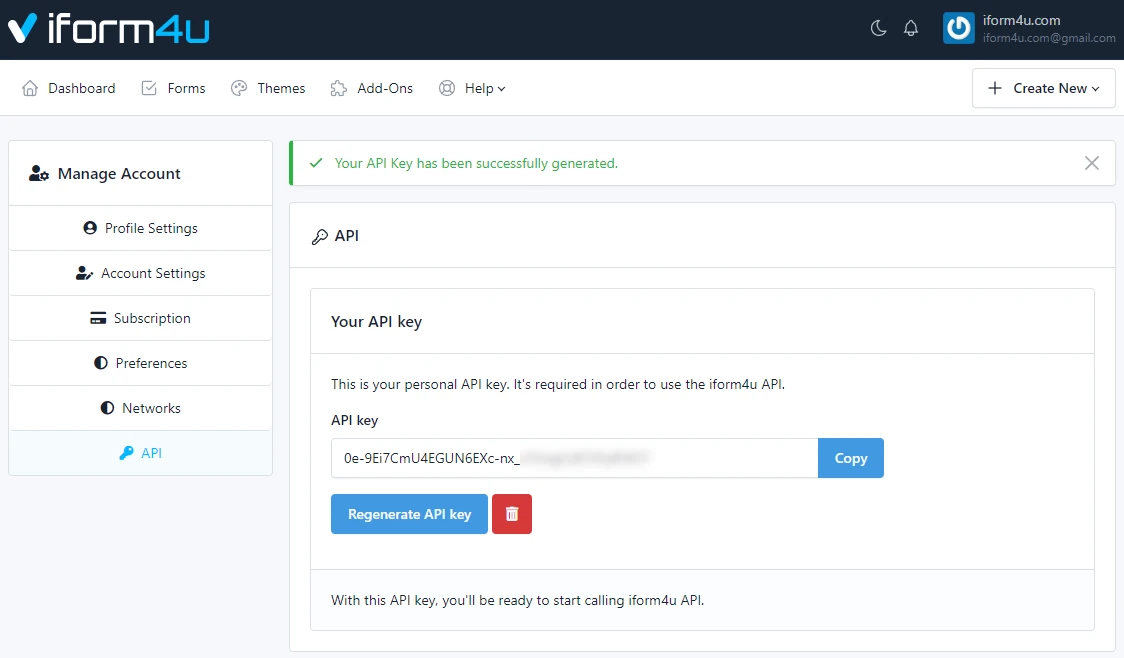
In questa sezione l'utente può generare una chiave API personale. È necessaria per utilizzare l'API di iform4u.







